Le problème de la désactivation de l'iPhone sans raison est assez courant. Malheureusement, cela se produit si vous entrez plusieurs fois un mot de passe incorrect. Habituellement, une fois l'appareil désactivé, une minuterie apparaît après laquelle vous pouvez essayer de saisir à nouveau le mot de passe correct. Si vous continuez à saisir le mauvais mot de passe, votre iPhone sera définitivement désactivé.
Que faire si vous avez un iPhone désactivé sans raison ? Ce que vous pouvez faire, c'est attendre qu'il se déverrouille, puis assurez-vous d'entrer le bon mot de passe. Cependant, si le statut "désactivé" ne se déverrouille plus ou si vous ne vous souvenez plus du bon mot de passe, la seule solution qui reste est de restaurer l'iPhone.
Il existe 3 manières différentes de restaurer votre iPhone. Ci-dessous, nous voyons les 3 scénarios qui vous aideront à résoudre le problème et à rendre votre iPhone utilisable à nouveau.
- Cas 1. Si vous avez synchronisé votre iPhone avec iTunes / Finder : sauvegardez et restaurez avec iTunes
- Cas 2. Si vous avez activé Find My sur iPhone : Réinitialisez l'appareil depuis iCloud
- Cas 3. Déverrouillez l'iPhone désactivé sans raison avec dr.Fone Unlock
Cas 1. Sauvegarder et restaurer avec iTunes
L'un des moyens de supprimer le message "iPhone désactivé" de votre iPhone consiste à utiliser iTunes et à restaurer l'appareil. Un processus de restauration installe une nouvelle version propre du système d'exploitation sur votre appareil (avec toutes les données effacées)
Cette réinitialisation va à supprimer le problème de désactivation de l'iPhone et vous permet d'utiliser à nouveau votre iPhone. Vous trouverez ci-dessous les étapes de sauvegarde et de restauration via iTunes. La sauvegarde n'est possible que si vous avez déjà synchronisé l'iPhone avec iTunes dans le passé.
- Connectez votre iPhone à l'ordinateur à l'aide du câble USB d'origine fourni avec l'appareil. Lancez ensuite l'application iTunes sur votre ordinateur.
- iTunes reconnaîtra votre iPhone et ajoutera une icône dans la barre de menu supérieure.
- Cliquez sur l'icône de votre iPhone en haut pour voir les options disponibles.
- Cliquez sur Résumé pour afficher les options de sauvegarde et de restauration.
- Sur le côté droit de l'écran, vous trouverez un bouton qui dit Sauvegarder maintenant. Cliquez dessus pour commencer à sauvegarder votre appareil.
- Une fois la sauvegarde créée, cliquez sur le bouton qui dit Restaurer pour restaurer votre iPhone.
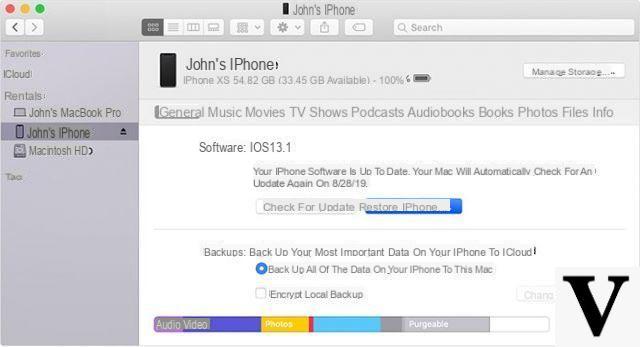
Après la réinitialisation, votre iPhone ne sera plus désactivé.
Cas 2. Restaurer via iCloud
Si vous avez la possibilité Trouvez mon iPhone activé sur votre iPhone, vous pouvez accéder au site Web iCloud et réinitialiser votre appareil à distance à partir de là. Il ne nécessite pas de connecter votre téléphone à un ordinateur et tout fonctionne sans fil.
Votre iPhone doit pouvoir se connecter à Internet pour recevoir des instructions de suppression de données.
- Ouvrez ensuite un navigateur Web sur votre ordinateur et accédez au site Web iCloud.
- Connectez-vous à votre compte iCloud.
- Cliquez sur l'option qui dit Trouver un iPhone sur l'écran suivant.
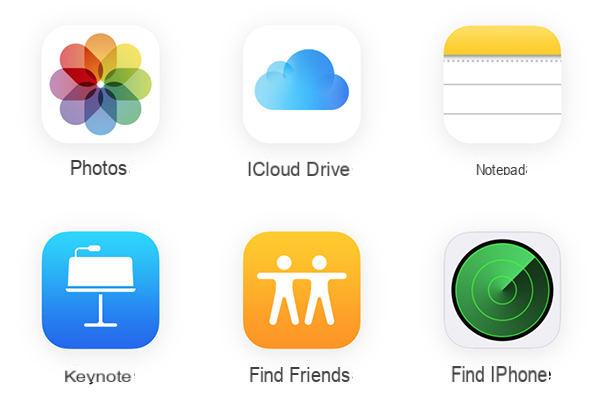
- Cliquez sur Tous les appareils en haut de l'écran et sélectionnez votre iPhone dans la liste.
- Cliquez sur l'option clair iPhone pour commencer à réinitialiser votre appareil.
Si votre iPhone est déjà connecté à Internet, il commencera immédiatement à se réinitialiser. Sinon, il le fera la prochaine fois qu'il se connectera à Internet.
Cas 3. Déverrouillage de l'iPhone désactivé avec dr.Fone Unlock
Si vous rencontrez des difficultés pour vous débarrasser du verrou "iPhone désactivé", cela vaut peut-être la peine d'essayer dr.fone déverrouiller qui vous permet de supprimer le verrou et tout mot de passe de votre iPhone en quelques clics de souris. Tout ce que vous avez à faire est de suivre un assistant étape par étape et de supprimer le bloc.
Caractéristiques de dr.Fone Unlock :
- Réparer iPhone / iPad désactivé sans iTunes ou iCloud
- Contourner immédiatement le mot de passe de l'écran de l'iPhone
- Supprimer le code d'accès à 4/6 chiffres, Touch ID et Face ID de l'iPhone / iPad
- Contourner l'identifiant Apple sans mot de passe sur iPhone / iPad.
- Fonctionne avec les dernières versions d'iPhone et d'iOS
Commencez par télécharger et installer dr.fone iOS sur votre ordinateur :
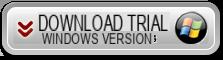

Après l'installation, lancez le programme et cet écran s'ouvrira :
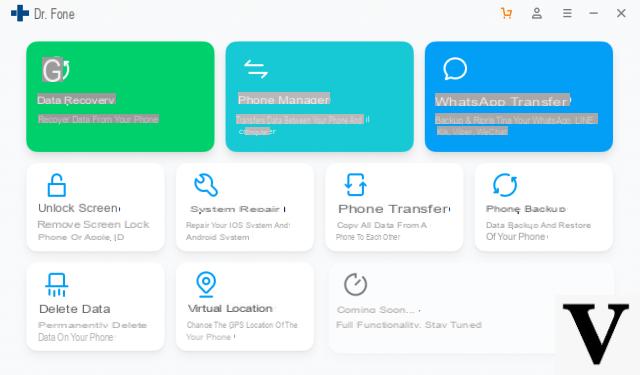
Après avoir ouvert le programme, cliquez sur la case Déverrouiller l'écran iOS. Cet écran s'ouvrira
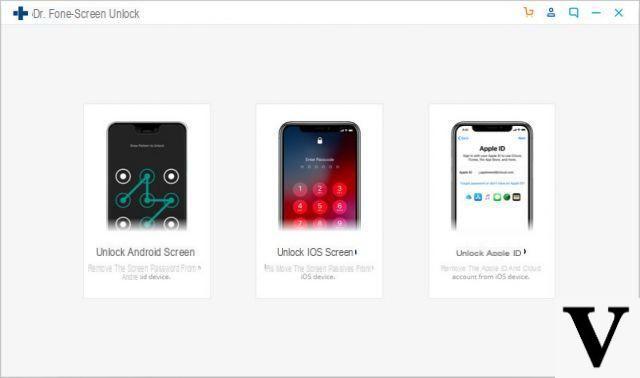
Connectez ensuite l'iPhone à l'ordinateur via USB et mettez l'appareil en "mode"Télécharger"Comme le montre la figure suivante :
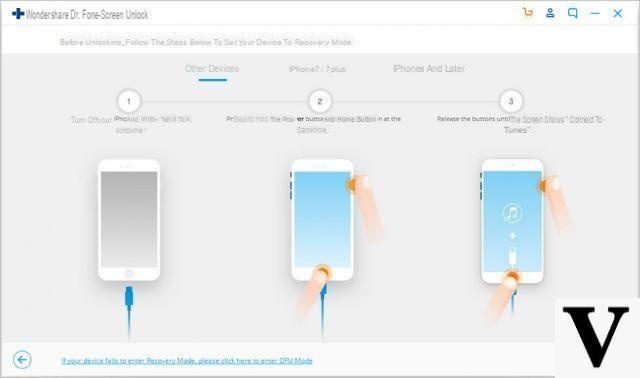
Une fois l'iPhone détecté, vous devez indiquer le modèle exact de votre iPhone
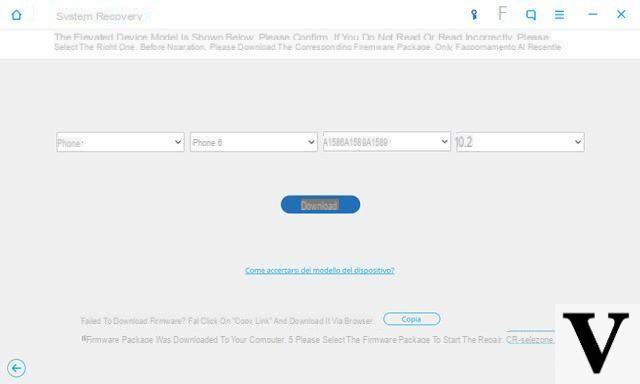
Cliquez sur su TÉLÉCHARGER pour télécharger le progiciel :
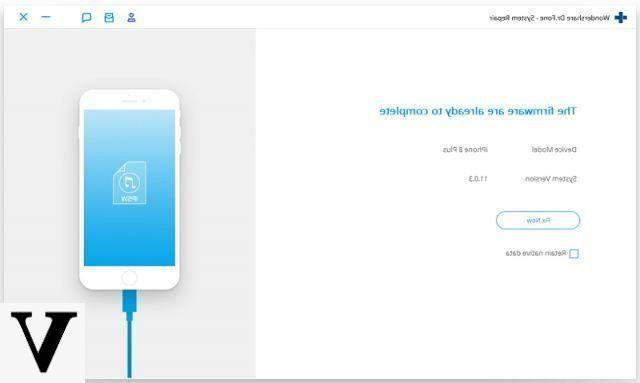
Cliquez enfin sur le bouton ouvrir pour lancer la récupération du système d'exploitation et également réparer l'iPhone désactivé sans raison. A la fin de la procédure


























